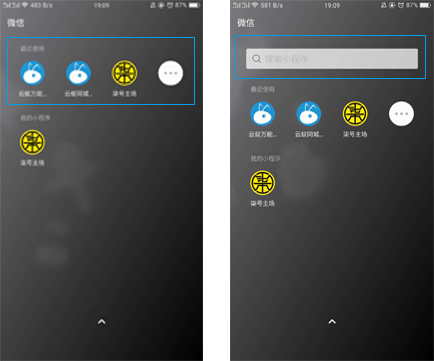⒈首先需要上网搜索并下载“刷机精灵”应用程序怎么刷机安卓系统。下载完成后将该应用安装到电脑上。

⒉通过USB数据线与手机与电脑相连,同时打开手机中的“USB调试”开关。接着再运行“刷机精灵”程序,则会自动安装与当前手机相匹配的驱动程序。当“刷机精灵”可以正确识别手机时,说明手机驱动正确安装。
⒊切换至“ROM市场”选项卡,然后找到自己想要使用的ROM包,点击右侧的“下载”按钮将该ROM包下载到本地磁盘中。
⒋点击程序主界面中的“下载列表”按钮,在“正在下载”列表中就可以找到正在下载的ROM包进展情况。当ROM下载完成后,点击“已完成”列表中的“一键刷机”按钮执行刷机过程。
⒌在弹出的“警告”窗口中,确保所刷人的ROM与当前手机类型相匹配,然后点击“继续”按钮。
⒍接着点击“刷机”按钮开始执行刷机操作。
⒎在刷机过程开始后,首先是进行数据的备份工作,然后就正式进入刷机过程。该过程所用时间因机型而有所不同,需要耐心等待。
⒏如果手机刷机成功,最就会“刷机成功”提示,然后手机会自动重启。重启完成后,就可以感觉新系统所带来的全新体验啦。
怎样在安卓手机直接刷入原生安卓系统
以小米手机为例,刷安卓原生系统教程:
.
下载刷机工具包>原生系统ROM.
下载MiFlash刷机工具.
下载完成后在手机上操作,关闭手机同时按住音量下+电源+米键(音量下+电源):
进入Fastboot模式(如下图)将手机USB连接电脑。
.
升级包下载完成之后解压桌面, 升级包复制地址栏地址如下图)
下载MiFlahs刷机工具之后解压,打开MiFlash.exe将复制的内容粘贴到蓝色区域位置。点击黄色圈选部分Refresh,刷机程序会自动识别手机,点击红色圈选部分Flash开始刷机。
然后等待,如下图表示已经刷机成功,手机这时候会自动开机。
怎么样,简单吧。下面看看原生Android 4.0 那华丽丽的 界面吧。
.
安卓手机通过recovery模式刷机的方法有哪些?
工具/原料
安卓手机一部(需事先安装好Recovery模式),本文以GoogleNexus S手机为例
方法/步骤
将下载好的手机ROM文件存放到手机内存卡的根目录。一般ROM文件为ZIP格式,不需要解压,也不要修改文件名。
长按电源键,打开关机菜单,点击重启。
在弹出的菜单中选择“恢复模式”,手机会自动重启并进入恢复模式(Recovery模式)。
进入恢复模式后,先执行“Wipe data/factory reset”和“Wipe cache partiton”,将之前系统一些配置、缓存清除。在此界面是通过音量键进行上下移动,电源键为确定。
再将光标移动到“Install Zip form sdcard”项,按下电源键确定选择,再选择“Choose zip from sdcard”,再按下电源键确认,会进入文件选择界面。
在文件选择界面,通过音量键找到之前存放到根目录的ROM文件,再按下电源键确认选择。
之后会进入一个确认安装刷机包的界面,再通过音量键定位到Yes项,按下电源键即可进入刷机。
整个刷机过程大概需要1分钟左右,这个时间视不同的ROM不同而不同。等待屏幕出现Install complete时,选择“Reboot System Now”重启手机,整个刷机过程就完成了。
注意事项
在选择刷机包时一定要谨慎,且要选择本型号对应的刷机包,以免损坏手机。
刷机前一定要做好系统备份,以免重要数据丢失。
刷机有风险,请严格按照步骤进行,以免损坏手机。